win10隐藏的文件夹怎么找出来 怎么显示隐藏的文件夹win10
更新时间:2024-03-24 13:10:30作者:bianji
很多小伙伴在win10系统上操作时,不小心把文件夹隐藏起来了,想要将这些被隐藏的文件夹重新显示出来,却不知道怎么操作,为了让大家都可以学会显示隐藏文件夹的方法,下面小编就把具体的操作方法介绍给大家,大家想要学习的话赶紧来系统城查看小编的文章吧。

win10隐藏的文件夹怎么找出来?
具体步骤如下:
1.首先我们用鼠标右键点击开始菜单图标,然后选择文件资源管理器;
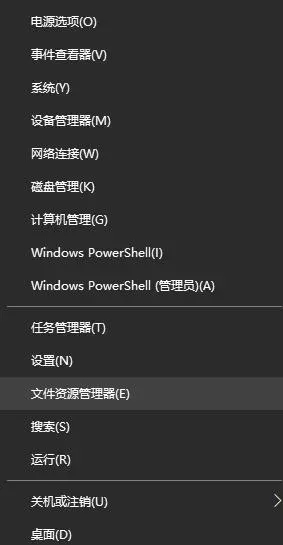
2.然后在文件资源管理器界面点击上方的查看,然后点击最右侧的选项;
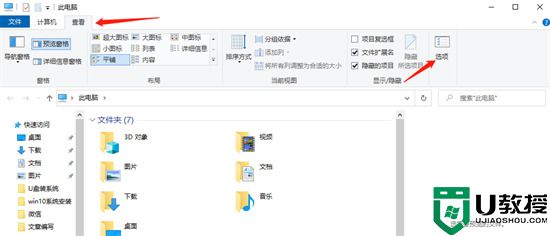
3.在文件夹选项界面里,我们点击最上方的查看;
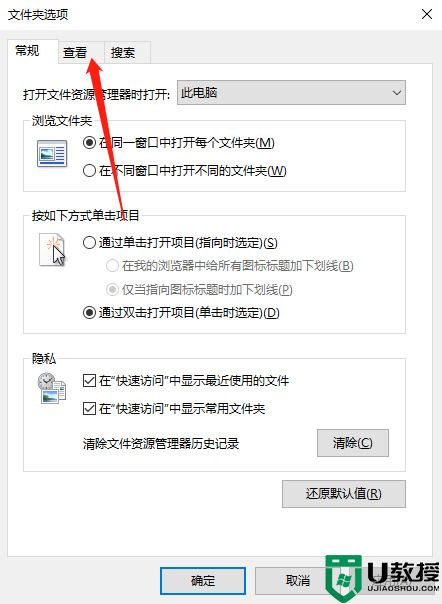
4.然后在下方的高级设置里,下拉找到隐藏文件和文件夹,把显示隐藏的文件、文件夹和驱动器这一选项勾选。
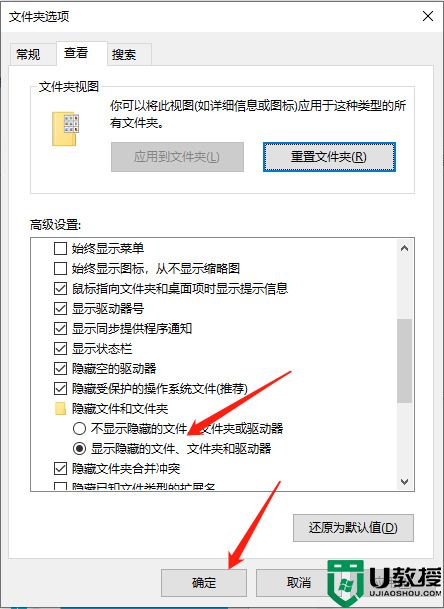
以上就是小编为大家带来的win10隐藏的文件夹怎么找出来的方法了,希望能帮助到大家。
win10隐藏的文件夹怎么找出来 怎么显示隐藏的文件夹win10相关教程
- 笔记本怎么找隐藏文件夹-笔记本电脑隐藏文件夹显示出来的方法
- win7系统隐藏文件夹怎么找出来,win7隐藏文件夹显示方法
- 电脑文件夹隐藏了怎么找出来 电脑隐藏文件怎么显示
- 怎么找隐藏的文件夹 怎样调出隐藏的文件夹
- win7怎么查看隐藏的文件 win7文件夹隐藏了怎么找出来
- 如何把隐藏的文件夹显示出来 怎么将隐藏的文件夹显示出来
- 电脑文件隐藏了怎么显示出来 电脑隐藏文件怎么找出来
- 隐藏文件夹怎么显示 显示隐藏文件的图文教程
- mac显示隐藏文件夹的步骤 mac系统如何显示隐藏文件夹
- 怎么查找隐藏的文件夹 如何查看已经隐藏的文件夹
- 5.6.3737 官方版
- 5.6.3737 官方版
- Win7安装声卡驱动还是没有声音怎么办 Win7声卡驱动怎么卸载重装
- Win7如何取消非活动时以透明状态显示语言栏 Win7取消透明状态方法
- Windows11怎么下载安装PowerToys Windows11安装PowerToys方法教程
- 如何用腾讯电脑管家进行指定位置杀毒图解

